win7字体在哪个文件夹 win7字体文件夹在哪里
更新时间:2023-03-26 17:41:21作者:zheng
很多用户在使用win7的时候觉得系统默认的样子不好看,所以想要美化自己的系统,例如更换壁纸、主题或者更换字体,但是系统提供的字体又没有自己喜欢的,去网上下载了自己喜欢的字体之后又不知道放在哪里才能让电脑识别到。那么今天小编就带大家来看看win7字体放哪个文件夹吧,操作很简单,大家跟着我的方法来操作,希望对大家有所帮助。
解决方法:
1.双击打开【我的电脑】;
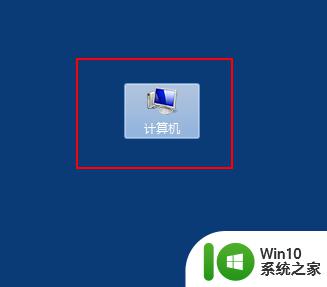 2.打开【本地磁盘(C)】;
2.打开【本地磁盘(C)】;
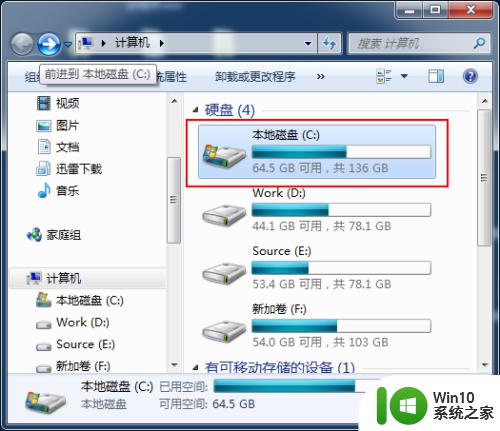 3.找到文件夹【windows】;
3.找到文件夹【windows】;
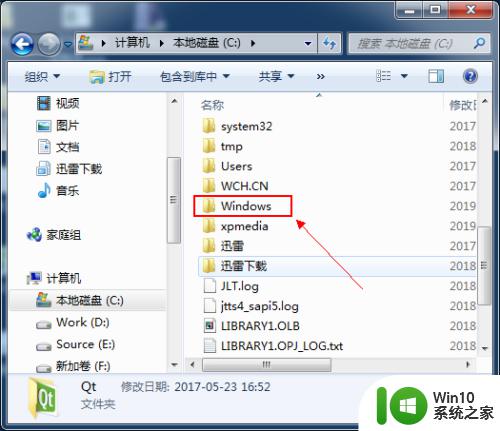 4.打开文件夹【Fonts】;
4.打开文件夹【Fonts】;
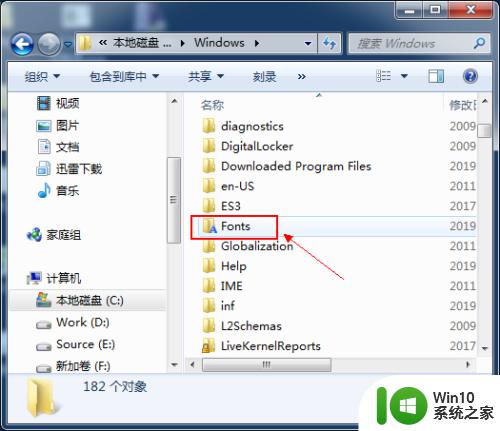 5.电脑的字体库都在这里了;
5.电脑的字体库都在这里了;
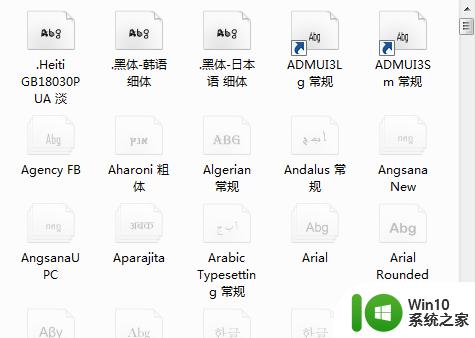 6.网络上下载自己需要的字体,解压出来复制
6.网络上下载自己需要的字体,解压出来复制
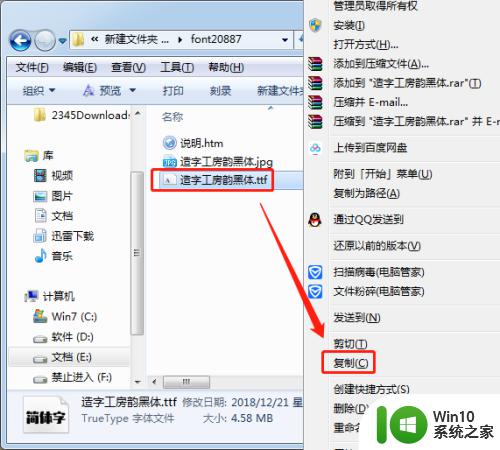 7.粘贴到这个文件下就可以了。
7.粘贴到这个文件下就可以了。
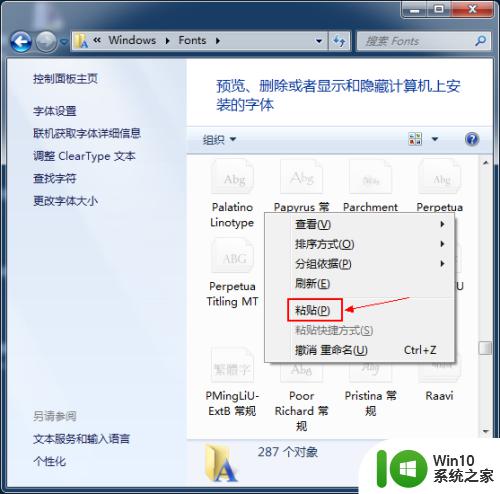 以上就是win7字体在哪个文件夹全部内容,有遇到这种情况的用户可以按照小编的方法来进行解决,希望能够帮助到大家。
以上就是win7字体在哪个文件夹全部内容,有遇到这种情况的用户可以按照小编的方法来进行解决,希望能够帮助到大家。
win7字体在哪个文件夹 win7字体文件夹在哪里相关教程
- win7打开字体文件夹的方法 win7字体文件夹在哪里
- win7字体文件夹打开不了怎么办 win7字体文件夹添加新字体的方法
- win7怎么打开文件夹选项 win7电脑文件夹选项在哪里打开
- win7找到收藏文件夹的方法 win7收藏文件夹在哪里
- win7截图默认保存在哪 win7截图默认保存在哪个文件夹
- win7主题文件的打开方法 win7主题文件夹在哪里
- win7垃圾文件存放在哪个位置 win7垃圾文件存放在哪里
- win7壁纸在哪里 win7壁纸在什么文件夹里
- win7系统的共享文件夹在哪里 windows7查看共享文件怎么操作
- 如何在win7中查找桌面文件夹的位置 win7桌面文件夹的路径在哪里
- win7更新文件在哪删除 Win7更新文件夹路径
- win7如何将英文字体替换为中文字体 如何在电脑上更改win7字体为中文
- window7电脑开机stop:c000021a{fata systemerror}蓝屏修复方法 Windows7电脑开机蓝屏stop c000021a错误修复方法
- win7访问共享文件夹记不住凭据如何解决 Windows 7 记住网络共享文件夹凭据设置方法
- win7重启提示Press Ctrl+Alt+Del to restart怎么办 Win7重启提示按下Ctrl Alt Del无法进入系统怎么办
- 笔记本win7无线适配器或访问点有问题解决方法 笔记本win7无线适配器无法连接网络解决方法
win7系统教程推荐
- 1 win7访问共享文件夹记不住凭据如何解决 Windows 7 记住网络共享文件夹凭据设置方法
- 2 笔记本win7无线适配器或访问点有问题解决方法 笔记本win7无线适配器无法连接网络解决方法
- 3 win7系统怎么取消开机密码?win7开机密码怎么取消 win7系统如何取消开机密码
- 4 win7 32位系统快速清理开始菜单中的程序使用记录的方法 如何清理win7 32位系统开始菜单中的程序使用记录
- 5 win7自动修复无法修复你的电脑的具体处理方法 win7自动修复无法修复的原因和解决方法
- 6 电脑显示屏不亮但是主机已开机win7如何修复 电脑显示屏黑屏但主机已开机怎么办win7
- 7 win7系统新建卷提示无法在此分配空间中创建新建卷如何修复 win7系统新建卷无法分配空间如何解决
- 8 一个意外的错误使你无法复制该文件win7的解决方案 win7文件复制失败怎么办
- 9 win7系统连接蓝牙耳机没声音怎么修复 win7系统连接蓝牙耳机无声音问题解决方法
- 10 win7系统键盘wasd和方向键调换了怎么办 win7系统键盘wasd和方向键调换后无法恢复
win7系统推荐
- 1 风林火山ghost win7 64位标准精简版v2023.12
- 2 电脑公司ghost win7 64位纯净免激活版v2023.12
- 3 电脑公司ghost win7 sp1 32位中文旗舰版下载v2023.12
- 4 电脑公司ghost windows7 sp1 64位官方专业版下载v2023.12
- 5 电脑公司win7免激活旗舰版64位v2023.12
- 6 系统之家ghost win7 32位稳定精简版v2023.12
- 7 技术员联盟ghost win7 sp1 64位纯净专业版v2023.12
- 8 绿茶ghost win7 64位快速完整版v2023.12
- 9 番茄花园ghost win7 sp1 32位旗舰装机版v2023.12
- 10 萝卜家园ghost win7 64位精简最终版v2023.12